LXQt dikembangkan dari komponen populer LXDE dan Razor Qt project, LXQt adalah lingkungan desktop gratis, open-source, ringan, dan cepat untuk distribusi Linux dan BSD. Muncul dengan beberapa fitur hebat dan terkenal, dipinjam dari desktop LXDE seperti pemanfaatan sumber daya sistem yang rendah dan antarmuka pengguna yang elegan dan bersih.
Selain itu, salah satu properti unggulannya adalah kustomisasi tingkat tinggi untuk memenuhi kebutuhan kegunaan desktop. Lingkungan desktop default pada Knoppix, Lubuntu, dan beberapa distribusi Linux lainnya yang kurang dikenal telah menjadi lingkungan desktop default.
Catatan :LXQt awalnya seharusnya menjadi penerus LXDE , namun, mulai sekarang, kedua lingkungan desktop akan tetap hidup berdampingan untuk sementara dan yang terpenting, lebih banyak aktivitas pengembangan diarahkan ke LXQt daripada LXDE .
Fitur Desktop LXQt
Berikut adalah beberapa komponen penting dan fitur tambahannya:
- pengelola file pcmanfm-qt, port Qt untuk PCManFM dan libfm
- lxterminal, emulator terminal
- manajer sesi lxsession
- lxqt-runner, peluncur aplikasi cepat
- Dikirim dengan komponen hemat energi terintegrasi
- Mendukung beberapa bahasa internasional
- Mendukung beberapa pintasan keyboard bersama dengan banyak fitur kecil lainnya
Versi terbaru dari lingkungan desktop yang relatif baru ini adalah LXQt 0.17.0 , yang telah dilengkapi dengan beberapa peningkatan seperti yang tercantum di bawah ini:
- Paket yang dibuat berdasarkan Qt 5.11.
- Pengelola file libfm-qt yang disempurnakan.
- qps dan screengrab sekarang di bawah payung LXQt.
- Perbaikan kebocoran memori terkait menu.
- Peningkatan LXQtCompilerSettings.
- Komponen tema lxqt baru.
- Sesi akhir yang lebih baik untuk shutdown/reboot dan banyak lagi.
Cara Menginstal Desktop LXQt di Linux Ubuntu
Meskipun versi LXQt terbaru tidak tersedia dari repo default Ubuntu, cara termudah untuk mencoba versi desktop LXQt terbaru di Ubuntu 20.04 LTS adalah dengan menggunakan perintah berikut.
$ sudo apt-get update $ sudo apt install lxqt sddm
Setelah penginstalan selesai, Anda dapat keluar dari sesi saat ini atau memulai ulang sistem. Kemudian pilih LXQt desktop pada antarmuka login seperti yang ditunjukkan pada gambar di bawah ini:
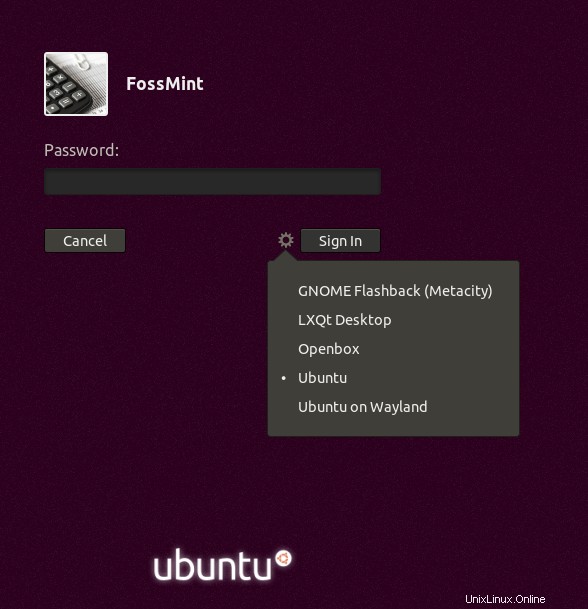
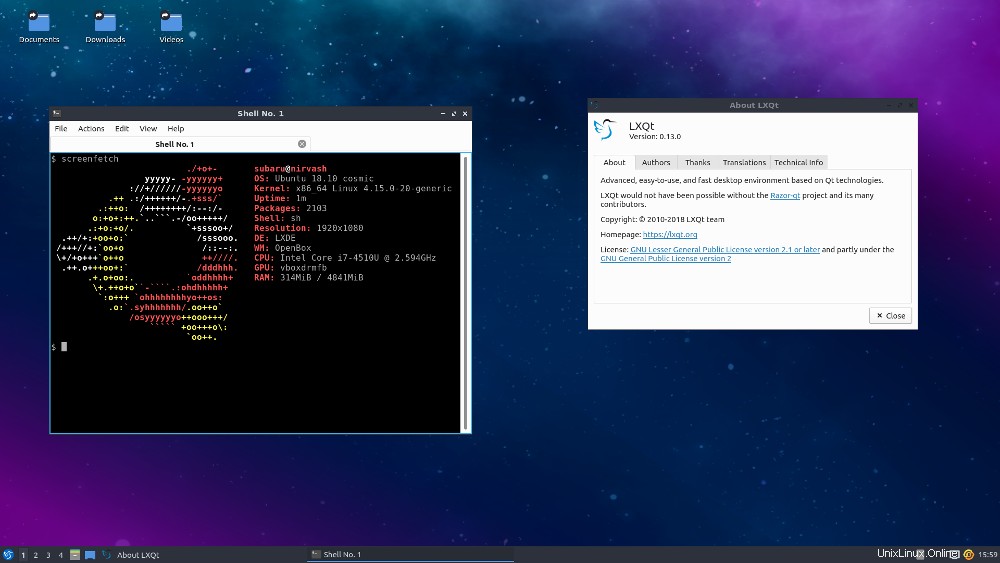
Instal LXQt Desktop di Fedora Linux
Dari Fedora 22 seterusnya, paket LXQt disertakan dalam repositori Fedora default dan dapat diinstal menggunakan yum atau dnf seperti yang ditunjukkan.
# dnf install @lxqt
Setelah menginstal, keluar dari sesi saat ini dan masuk kembali dengan LXQt sesi seperti yang ditunjukkan.
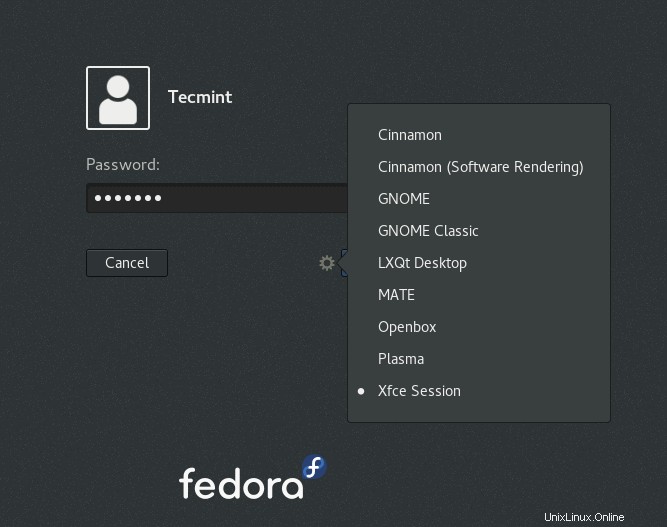
Dari tangkapan layar berikut, repositori resmi Fedora masih memiliki LXQT 0.16.0 .
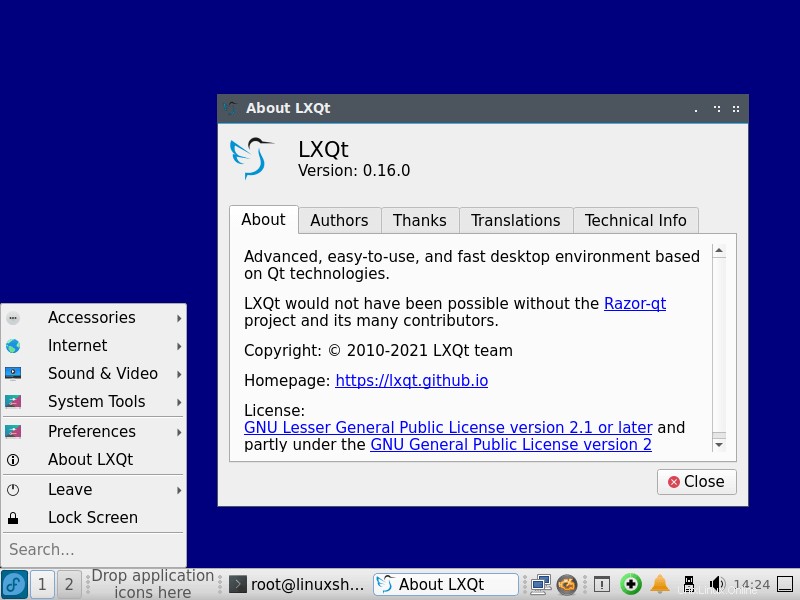
Cara Menghapus Desktop LXQt di Ubuntu dan Fedora
Jika Anda tidak menginginkan LXQt desktop di sistem Anda lagi, gunakan perintah di bawah ini untuk menghapusnya:
-------------------- On Ubuntu -------------------- $ sudo apt purge lxqt sddm $ sudo apt autoremove -------------------- On Fedora -------------------- # dnf remove @lxqt
Itu saja untuk saat ini, untuk umpan balik atau saran yang ingin Anda sampaikan kepada kami, gunakan bagian komentar di bawah untuk tujuan itu dan selalu ingat untuk tetap terhubung dengan Tecmint .